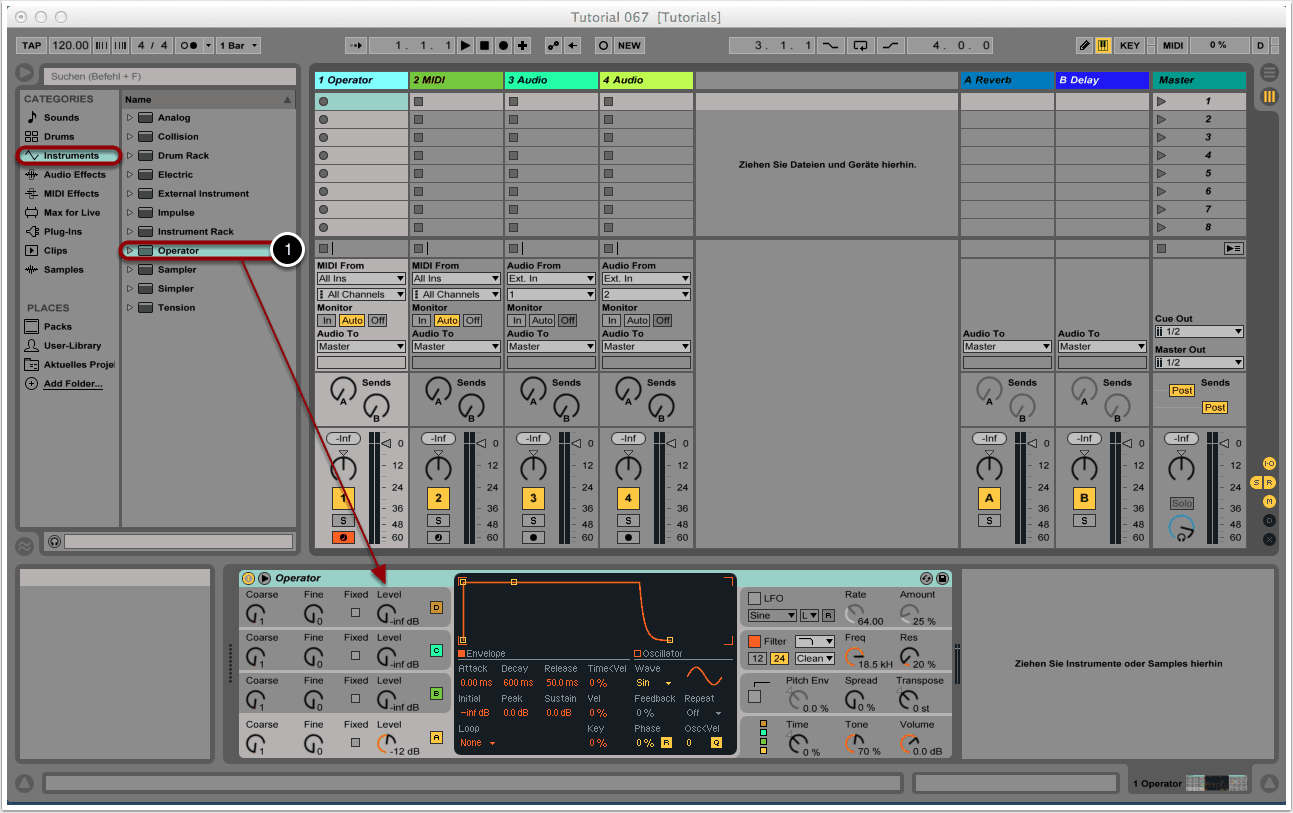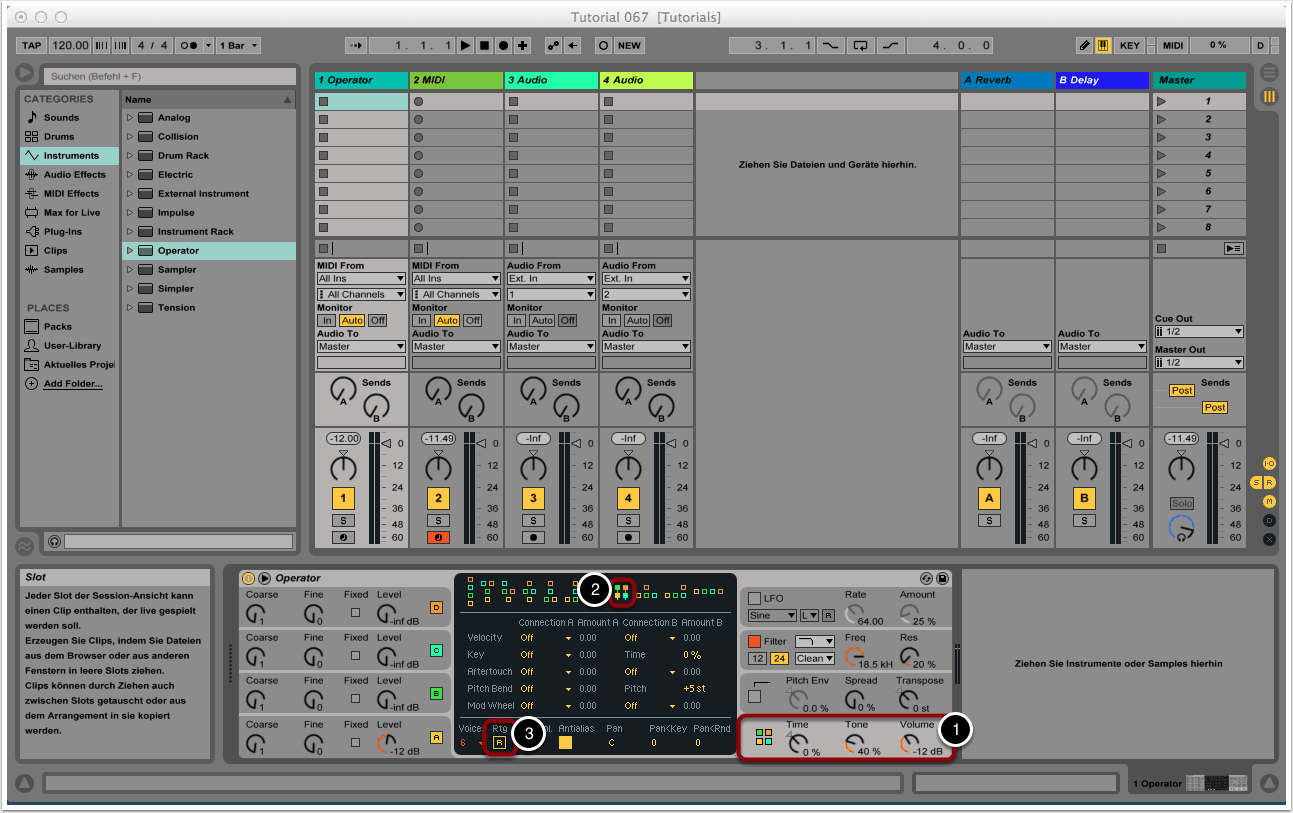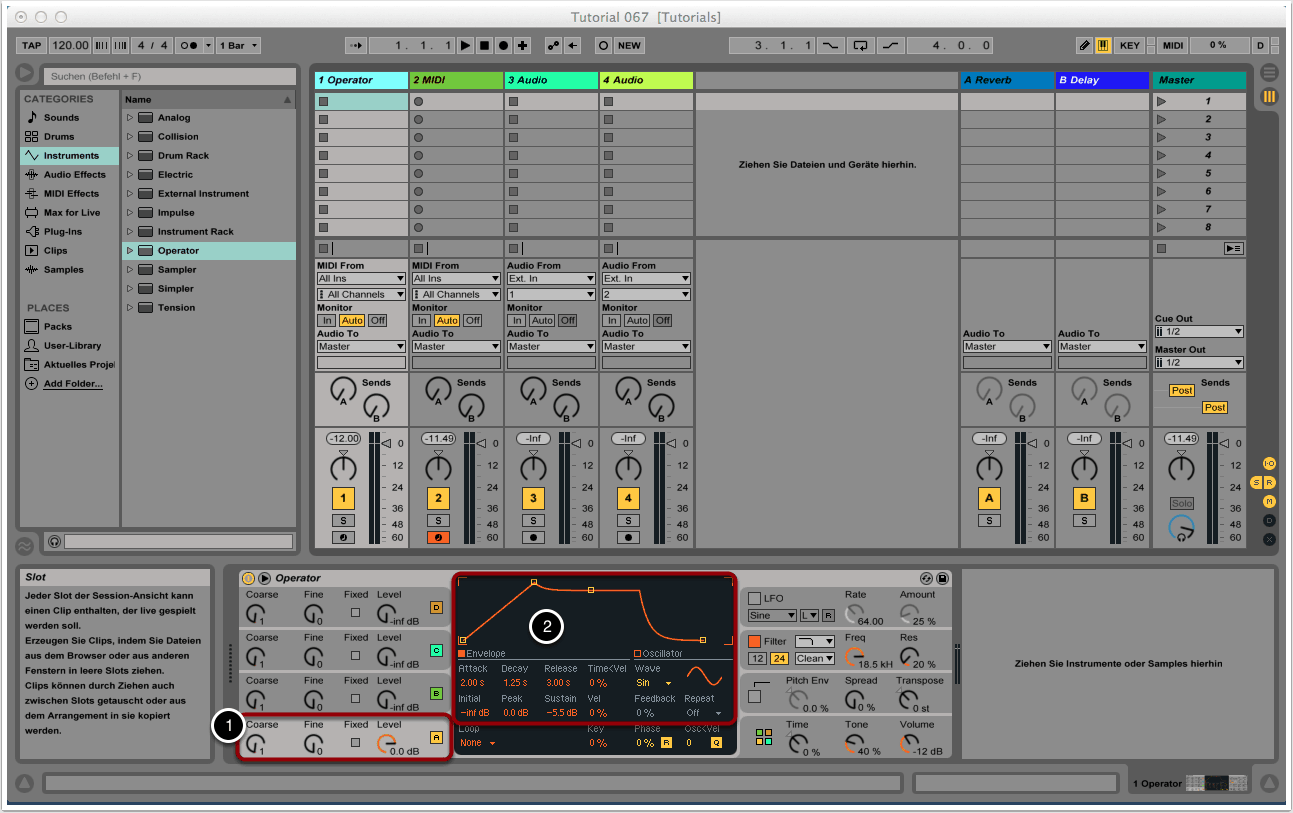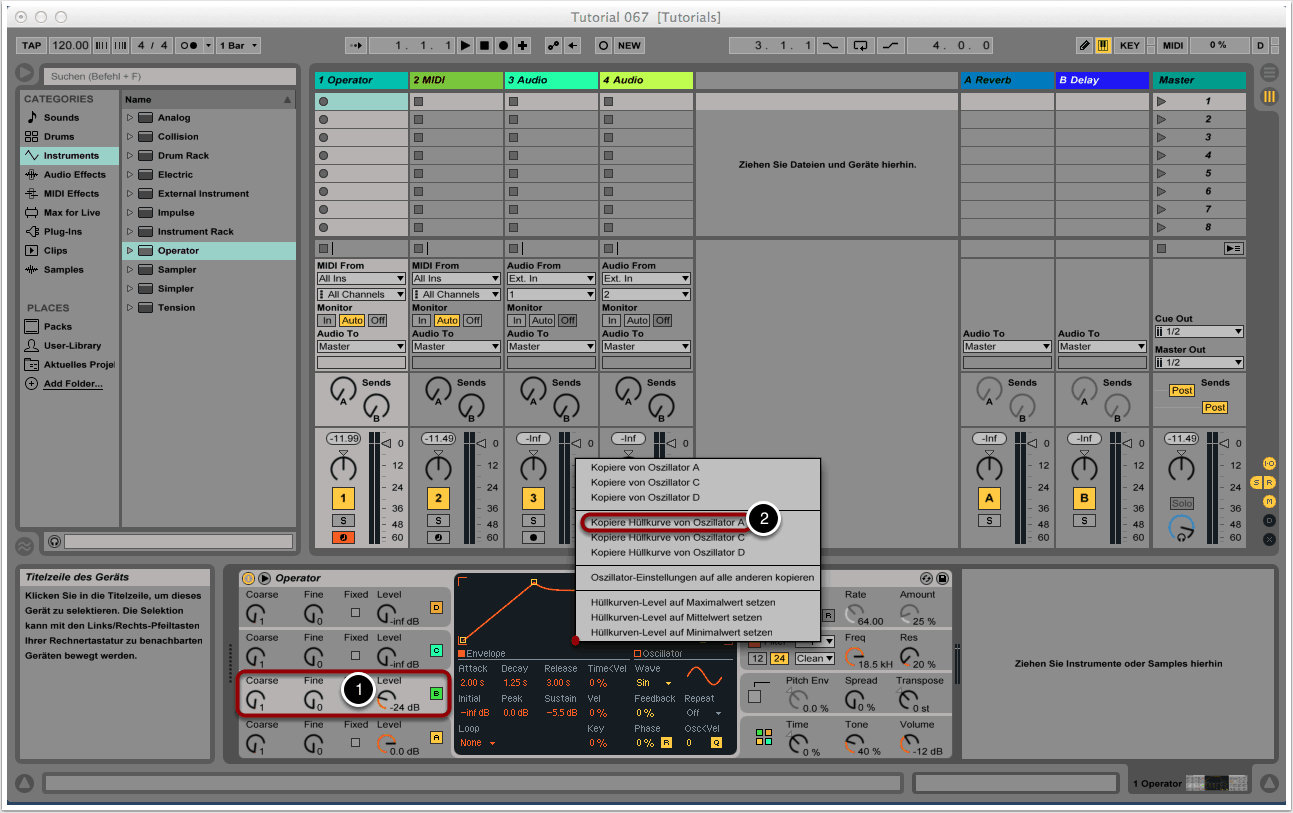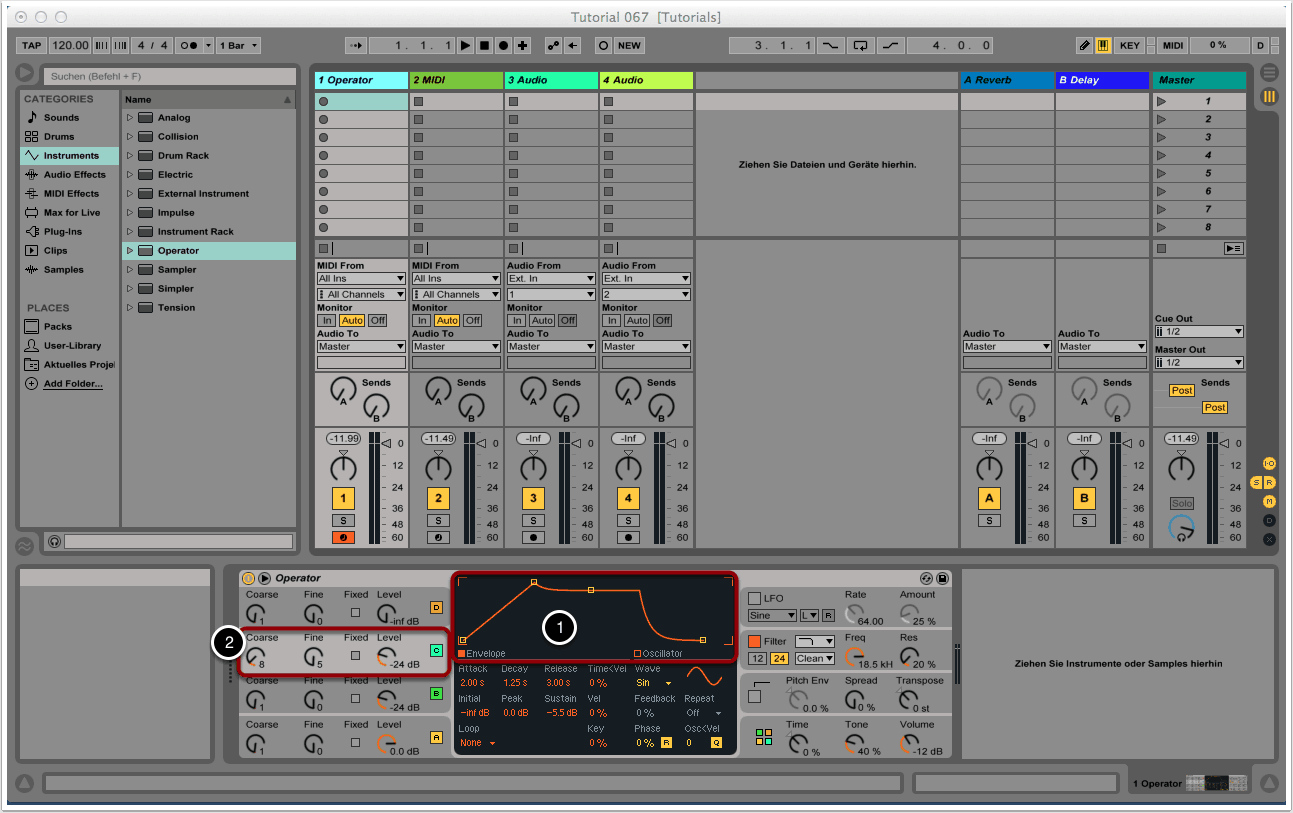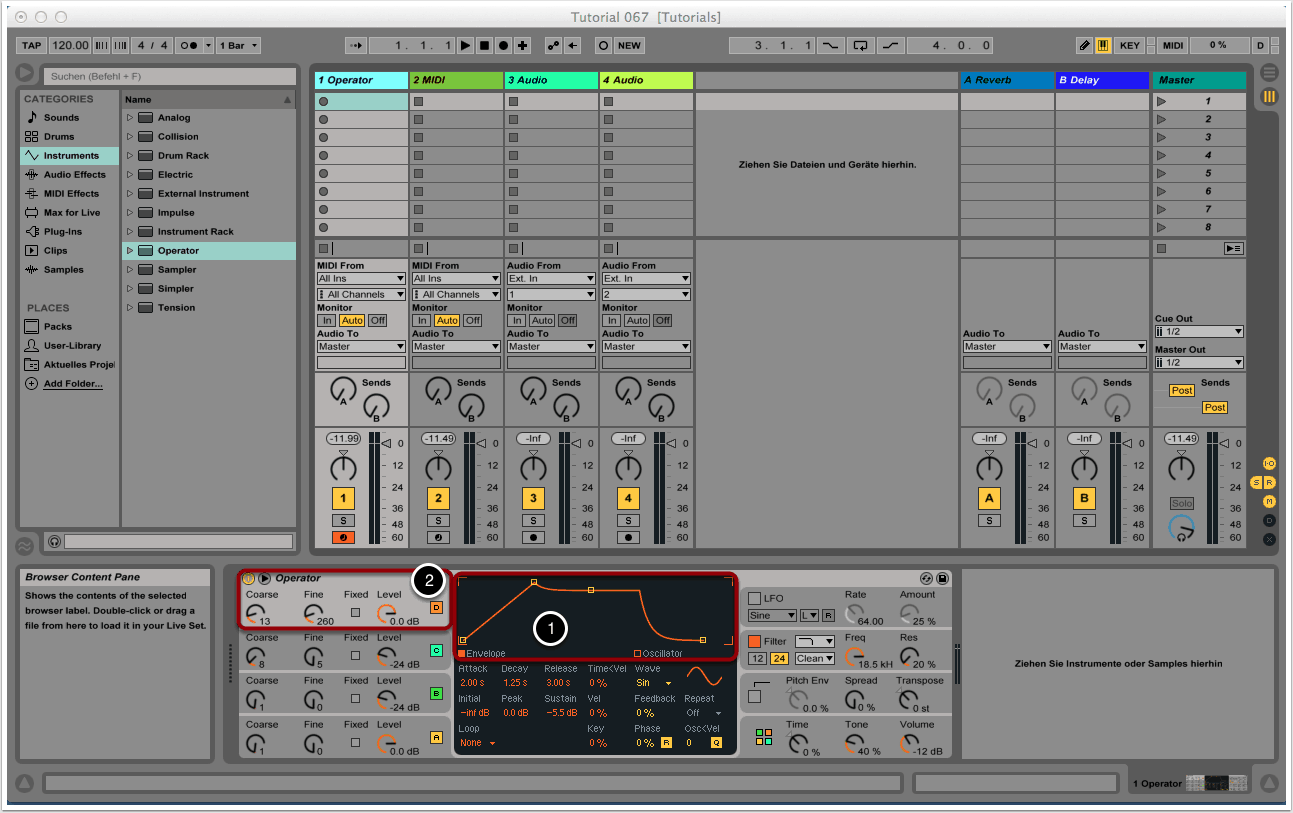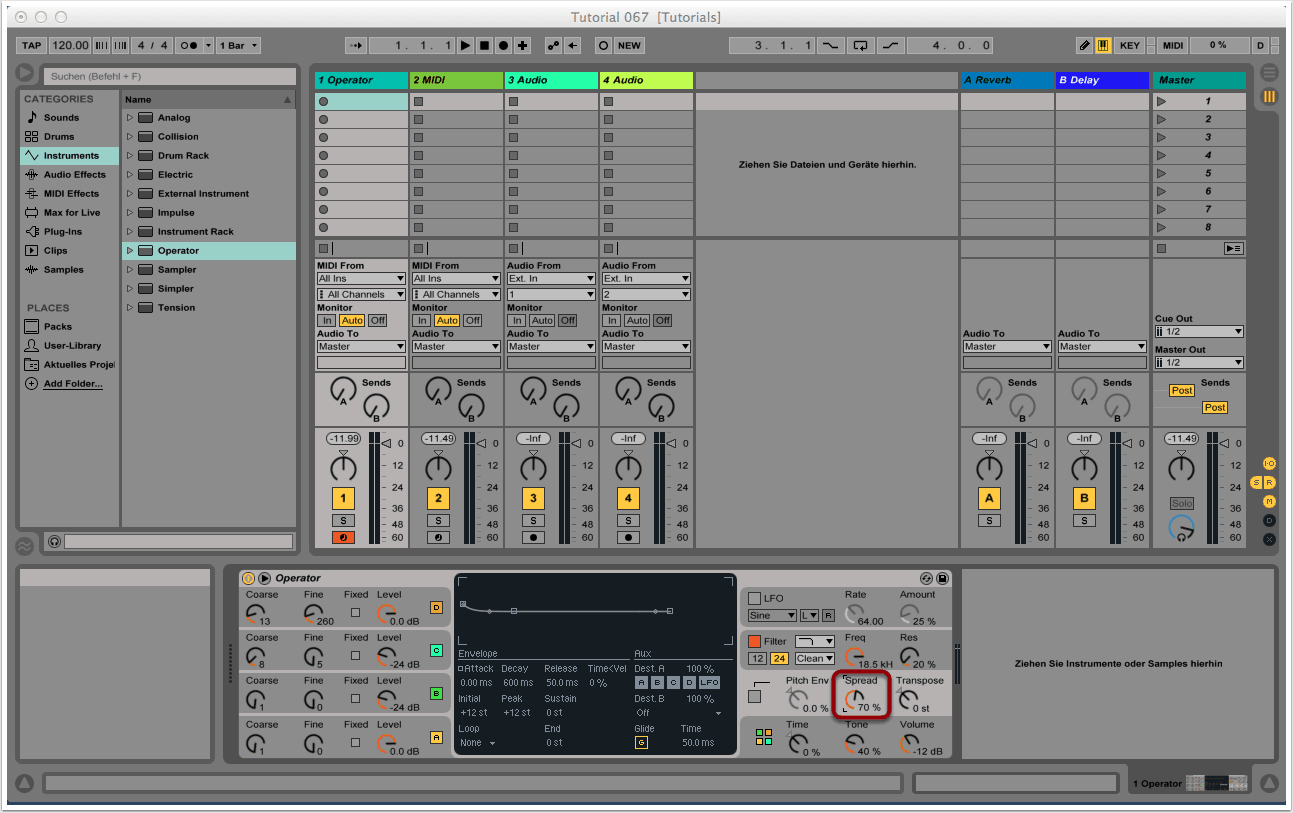Ziel
In diesem Tutorial wollen wir mit Ableton Lives Operator atmosphärische Effekte und Texturen erzeugen, die beispielsweise als “Hintergrund” bei Musikproduktionen eingesetzt werden können.
Da der Gestaltungsprozess relativ aufwendig ist, haben wir die Arbeitsschritte auf zwei Tutorials aufgeteilt: In diesem Tutorial wollen wir die Kreation des Operator-Patches in den Fokus stellen, der als Ausgangsbasis für unsere Noise Textures dient. Der eigentliche Sound entsteht jedoch erst durch eine Reihe von Effekten, auf die wir in Tutorial 068 näher eingehen werden.
Bei Klangbeispiel 1 handelt es sich um die unbearbeitete Version durch den Operator-Patch; Klangbeispiel 2 ist die überarbeitete, mit Effekten angereicherte Version der gleichen Sequenz.
1. Projekt erstellen und Operator auswählen
Wir erstellen in Ableton Live ein neues Projekt.
Im Instrumenten-Ordner wählen wir “Operator” aus und ziehen das Modul per Drag&Drop nach unten in die leere, graue Fläche.
Sofern unser MIDI-Keyboard korrekt angeschlossen und eingeschaltet ist, sollten wir bereits Klänge spielen können. Unter “Voreinstellungen” haben wir gegebenenfalls Zugriff auf die MIDI-Einstellungen.
2. Global-Parameter
Wir begeben uns durch einen Mausklick in die untere, rechte Ecke von Operator zu den Global-Settings. Den Tone-Regler drehen wir auf 40% zurück und die Master-Volume bringen wir auf -12dB (1).
Als Algorithmus der vier Oszillatoren wählen wir die Struktur aus der Abbildung. Es handelt sich dabei um eine Mischung aus additiver und FM-Synthese (2).
Wir deaktivieren die Retrigger-Funktion (3).
3. Oszillator A
Durch einen Mausklick auf die untere, linke Ecke haben wir Zugriff auf die Settings von Oszillator A. Die Output-Volume erhöhen wir auf 0dB (1).
Wir übertragen die Werte für “Attack”, “Decay”, “Sustain” und “Release” aus der Abbildung. Dadurch definieren wir den Verlauf der Volume-Hüllkurve. Die übrigen Parameter können wir auf ihren Default-Werten lassen (2).
4. Oszillator B
Als nächstes klicken wir in den grauen Bereich neben dem grünen “B” und erhalten dadurch Zugriff auf die Einstellungen für Oszillator B. Wir reduzieren die Lautstärke des Oszillators um 24dB (1).
Durch einen Rechtsklick in den schwarzen Bereich, in dem sich die Hüllkurve für Oszillator B befindet, wählen wir die Option “Kopiere Hüllkurve von Oszillator A”. Dadurch übertragen wir die Hüllkurve von Oszillator A auch auf Oszillator B (2).
5. Oszillator C
Analog verfahren wir mit Oszillator C. Auch hier übertragen wir die Hüllkurve von Oszillator A (1).
Wir wählen für Oszillator C jedoch andere Werte für “Coarse” und “Fine” und reduzieren die Volume auf -24dB (2).
6. Oszillator D
Auch auf Oszillator D übertragen wir die Hüllkurve von Oszillator A (1).
Wir übertragen die Werte für “Coarse” und “Fine” aus der Abbildung und bringen die Lautstärke von Oszillator D auf 0dB.
7. Spread
Abschließend verbreitern wir unseren Basis-Sound, indem wir den Spread-Regler auf 70% bringen.
Bis hierhin hat unser Patch noch nicht viel mit Noise Textures zu tun und ist noch weit von Klangbeispiel 2 entfernt. Tatsächlich dient der Patch, den wir in diesem Tutorial erstellt haben, nur als Ausgangsbasis. Der eigentliche Klang unserer Texturen entsteht erst durch die Anwendung einer Reihe von Effekten, auf die wir im nächsten Tutorial explizit eingehen werden.
Copyright 2015 – www.schoolofsound.ch